FAQ 6:
Hvordan administrerer jeg mine enheder
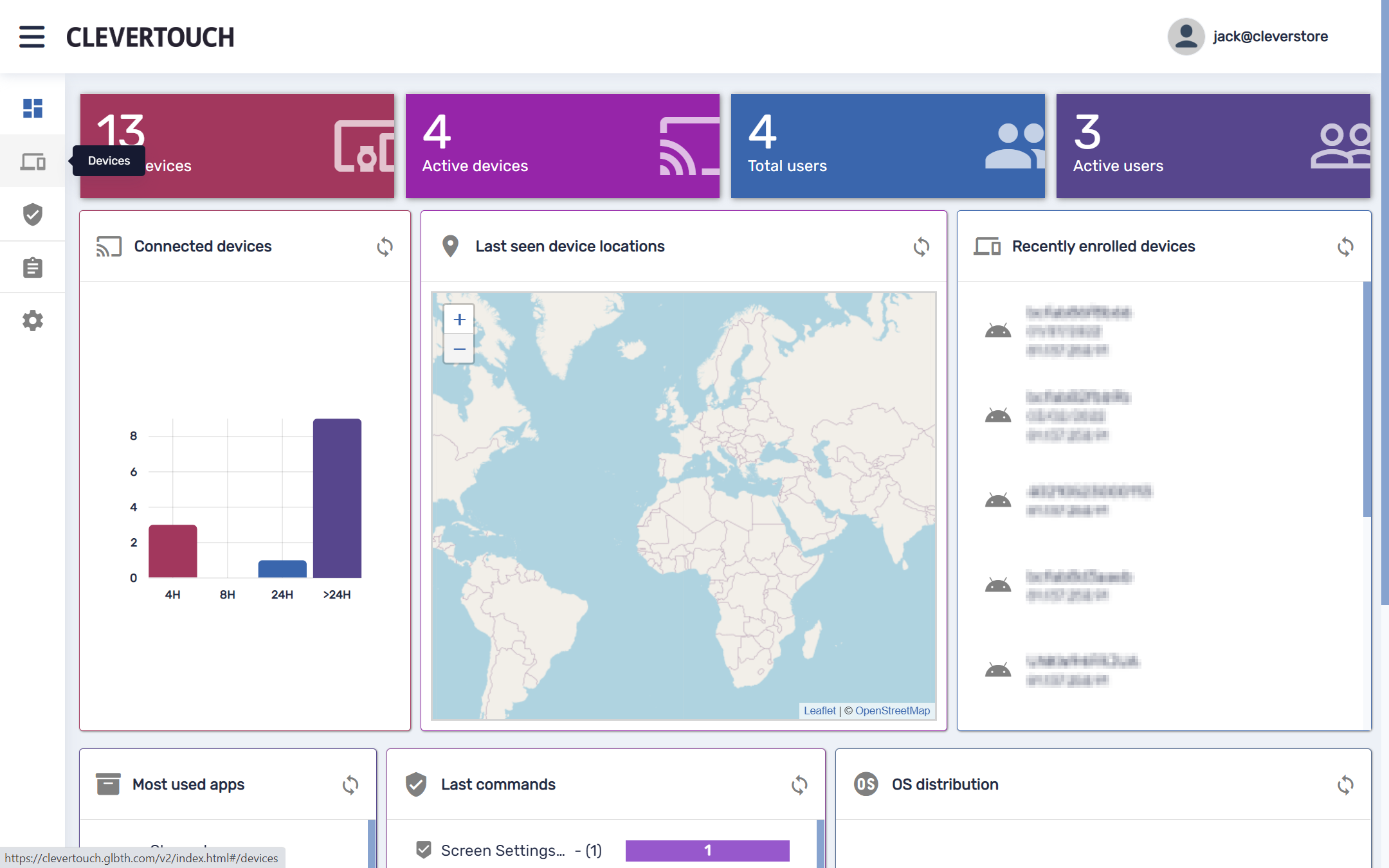
For at se detaljer om alle de enheder, der er føjet til dit system, skal du vælge indstillingen 'Enheder', der er tilgængelig i venstre side af skærmen.
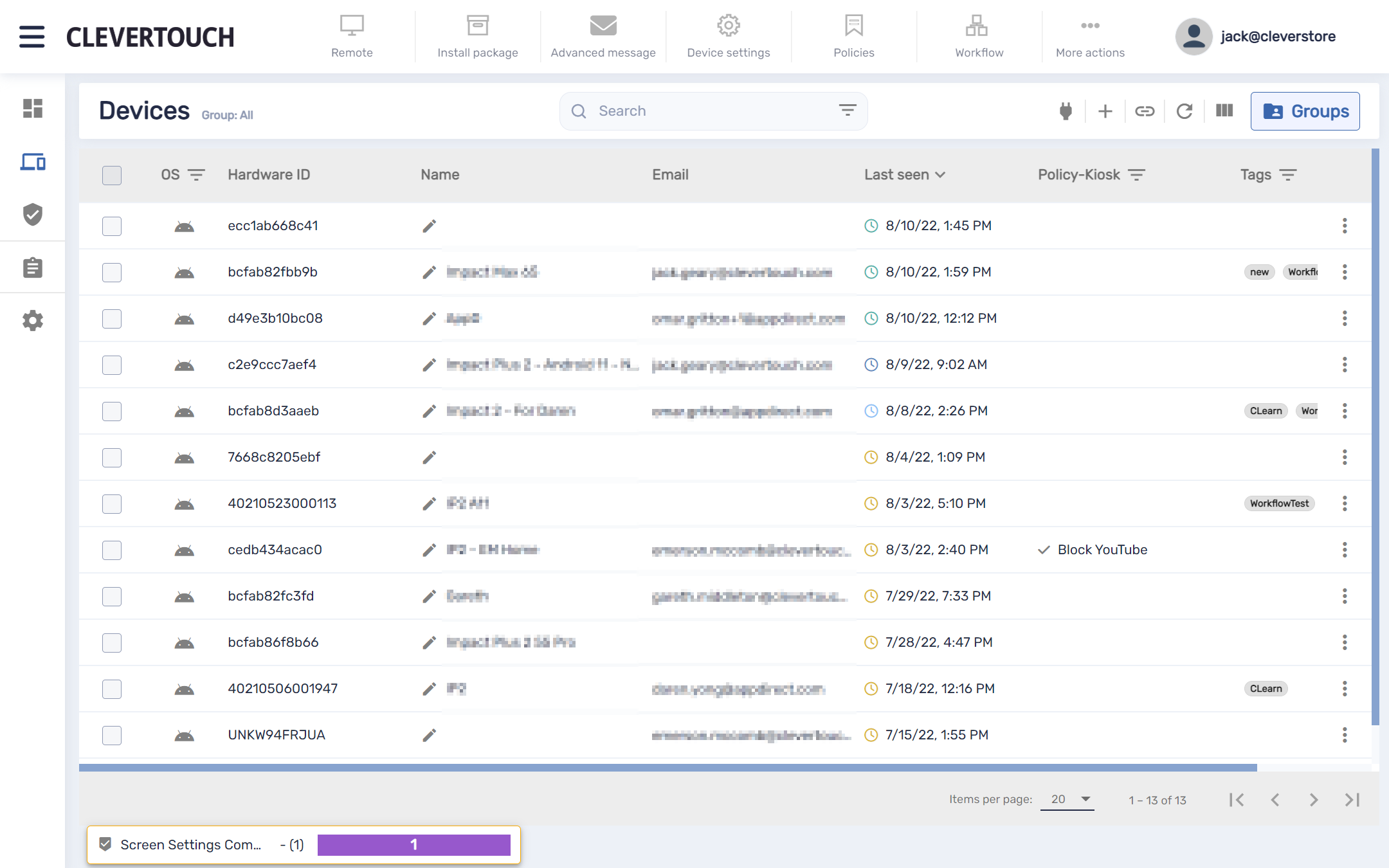
Dette viser alle skærme, der er tilsluttet dit system. Dette giver hver enheds hardware-id, navn, vedhæftede e-mail-konto, hvornår den sidst blev 'set' (officielt aktiv) på systemet, og dens konfiguration, hvis den er indstillet til kiosktilstand.
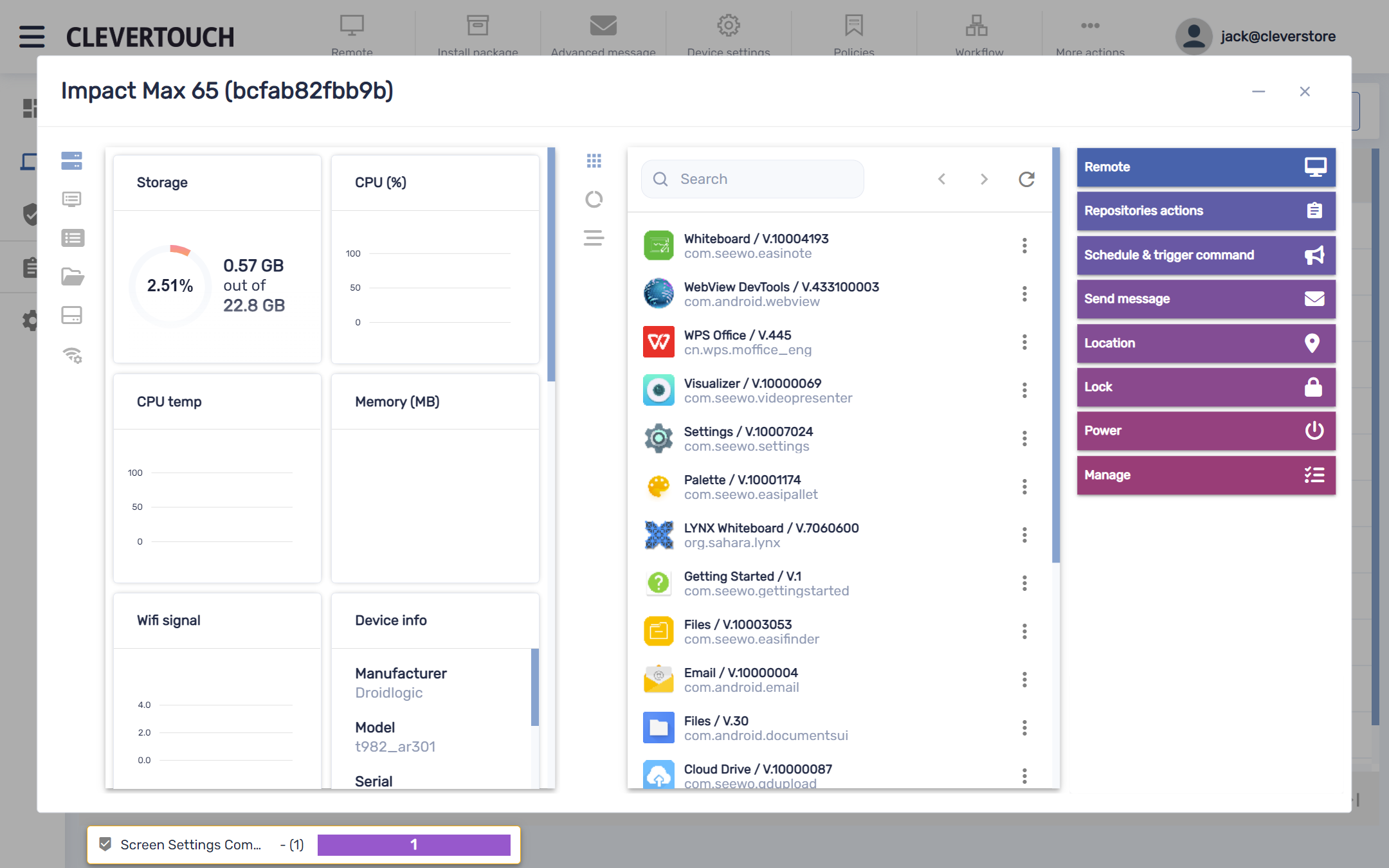
Vælg en hvilken som helst enhed for at åbne en oversigt for det valgte display. Dette giver detaljerede oplysninger om din skærm, eventuelle installerede apps og giver mulighed for at udføre MDM-kommandoer via menuen til højre.
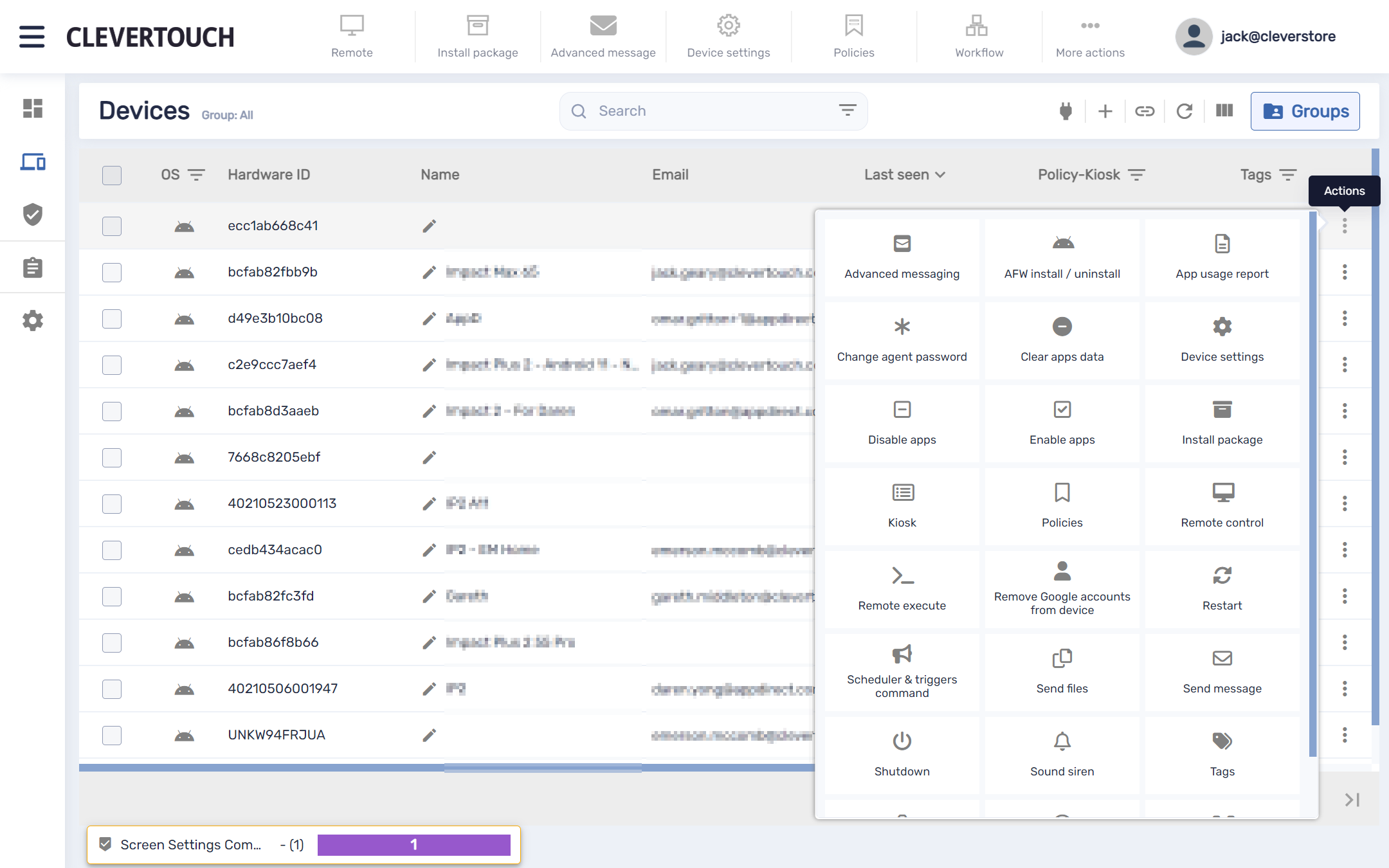
Vælg de tre pips i slutningen af rækken for det valgte display for at udvide din kommandomenu. Dette giver dig mulighed for at udføre nøgleopgaver eller få adgang til systemfunktionalitet til din skærm.
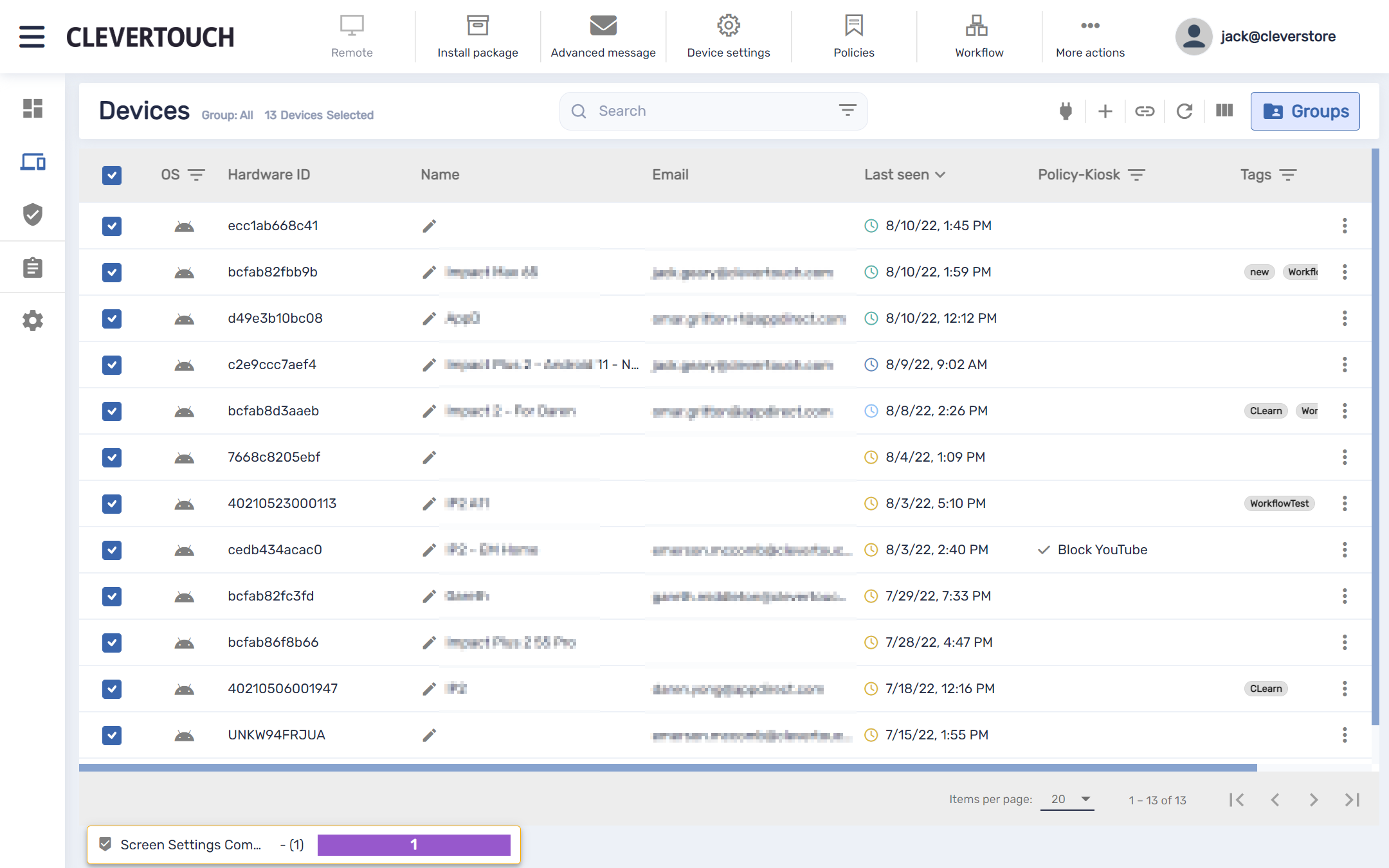
Marker afkrydsningsfelterne ud for de skærme, du ønsker at interagere med på samme tid. Når det er valgt, lader dette dig bruge massehandlingsfunktionen, som er tilgængelig via værktøjslinjen øverst på siden.